
Downloads im Griff – Dateimanagementsoftware „Belvedere“ im Test.
Eigentlich könnte der Artikel auch „der selbstreinigende Downloadordner“ heißen: Ihr ladet Dateien und Programme aus dem Internet auf den lokalen Computer in einen Downloadordner. Dieser jedoch wird immer unübersichtlicher und Ihr seid es leid, die heruntergeladenen Programme und Dateien jedes Mal zu verschieben oder zu löschen?
Wär es es nicht toll, wenn man Windows beibringen könnte, was mit den Datein geschehen soll? Handelt es sich um Bilder, sollen diese beispielsweise in den Ordner „Bilder“ verschoben werden. Lieder bitteschön in den Ordner „Musik“. Downloads, die länger als drei Tage nicht gestartet oder geöffnet wurden, können gelöscht oder (sicherheitshalber) in einen temporären Ordner ausgeschnitten werden.
Der MAC-User kennt sicherlich die erweiterte Dateimanagementsoftware „Hazel“. Der WIndows-Nutzer hingegen sucht solche Funktionen vergebens. Doch auch für den gibt es seit einiger Zeit eine tolle Open-Source-Alternative. Auf der Seite lifehacker wird ein 794 KB leichtes, kostenloses, portables Tool „Belvedere“ angeboten, mit Hilfe dessen es spielend leicht gelingt, Dateien eines beliebigen Verzeichnisses automatisiert zu verwalten. Keine Angst: es bedarf keiner Installation und die Bedienung ist sehr einfach; hier seht Ihr ein screenshot des wirklich einfach zu bedienenden Regel-Editors:
Ihr teilt dem Programm zunächst mit, welcher Ordner überwacht werden solll (z.B. der Downloadordner). Für diesen Ordner erstellt Ihr dann Eure benutzerdefinierte Regeln.
Wenn es sich beispielsweise um die Dateiendung „xyz“ handelt, dann sollen die Dateien verschoben (kopiert, gelöscht oder ausgeschnitten) werden. Falls eine dieser Bedingungen erfüllt ist, tritt das Programm gemäß euren Vorgaben in Aktion. Hier hab ich mir mal die Mühe gemacht und einen kleinen Ablaufplan der möglichen Bedingungen zusammengestellt:
Natürlich können die benutzerdefinierten Regeln auch kombiniert werden.
Euer Download-Ordner könnte ab sofort sauber bleiben! Ihr benötigt einfach nur dieses leichte Tool, das nichtmal installiert werden muss.
War die Information hilfreich für Euch oder könnt Ihr Euch vorstellen, diese Software mal einzusetzen? Findet Ihr es interessant aber ich fürchtet euch vor Automatismen? Ich freu mich über Eure Votes und Kommentare 🙂
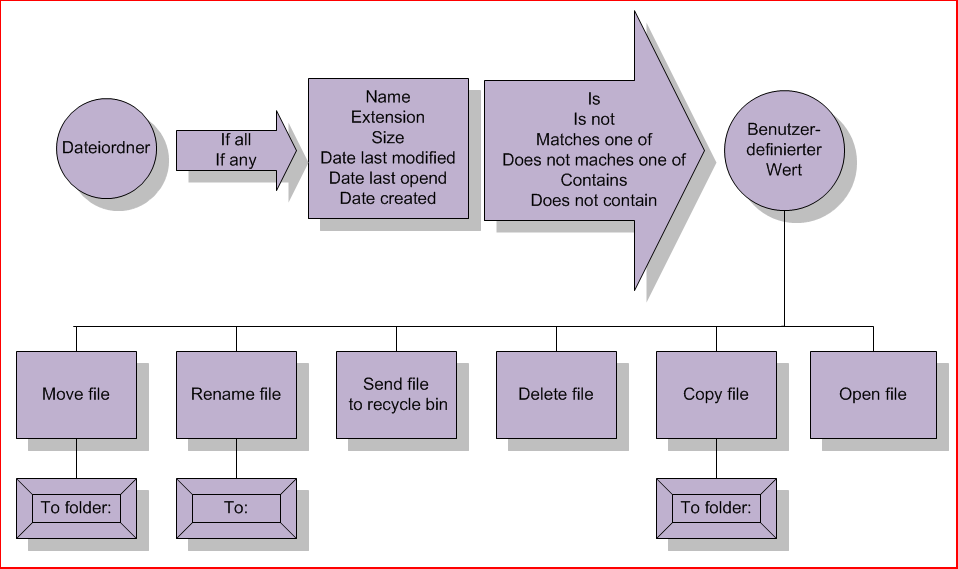
das sieht ganz geschmeidig aus, deshalb hab ich das jetzt auf der Platte. Dankeschön und viele Grüße
Cool! Sowas brauche ich tatsächlich! Ich habs mir mal runtergeladen, nur zum testen bleibt jetzt keine Zeit. Geht nämlich jetzt zum Chinesen. Danke für diesen Software Tipp!
Klingt wirklich interessant. Zwar ließe sich etwas ähnliches wohl auch mit einer in regelmäßigen Abständen automatisch ausgeführten Batch-Datei realisieren, aber mit dem von dir vorgestellten Tool hat man ein einfach zu bedienendes und leicht zu durchschauendes Interface an der Hand, welches sich sicherlich auch bequemer konfigurieren lässt 🙂
Schöne Idee. Momentan verwalte ich das händisch und das klappt auch gut, weil ich mir genau überlege, was ich wohin speichere, aber eine Automatik wäre auch net schlecht. Wird getestet!
Danke für den hilfreichen Tipp 🙂
Vielen Dank für Eure Kommentare 🙂
@barbara und Der.Werner
freut mich, wenn Euch dieses Tool gefällt – ist wirklich sehr praktisch. Auf der Seite des Herstellers gibt es (in den Kommentaren) auch noch gute Ideen zur Umsetzung. SO könnte man quasi einen „Sortierordner“ einrichten – sämtliche Dateien, die dort hineingeschoben werden, werden entsprechend der Vorgaben sortiert (bzw. verschoben, gelöscht, etc.).
@Sascha
Da hast du Recht – zumal es schwer wäre, die gesamte Optionspalette in die *.bat-Datei einzubringen.
@Martin
Du wirst vielleicht feststellen, dass du nicht mehr los davon kommst – bei mir isses jedenfalls so – je länger ich es nutze, desto mehr Anwendungsmöglichkeiten fallen mir da ein.
Sicher interessant ! Kommt für mich leider z. Zt. nicht in Frage, da ich kein Windows habe. Jedenfalls keines, was funktioniert… 😯
Bei Bedarf komme ich darauf zurück !
Für Linux gibt es bestimmt etwas Ähnliches bzw. sowas wie eine Batch-Datei. Ich glaube, die „cronjobs“ könnten sowas machen ?
@gucky schade – ich kann dir da leider nicht weiterhelfen. Mit cronjobs hatte ich es bislang nur beim mySQL-Dumper zu tun. Da reichen meine Erfahrungen nicht aus …
Du schaffst es doch immer wieder genau die Dinge anzusprechen die mir schon lange ein Dorn im Auge sind. Hast du vielleicht eine geheime Datenleitung zu meinem Hirn?
Ich danke dir für die Vorstellung dieses Tools!
@Luigi
Wenn ich Deinen Blog lese, seh‘ ich durch Deine Augen 😉
Ne, im ernst …. das ist purer Zufall – liegt wahrscheinlich daran, dass wir uns mit den gleichen Dingen beschäftigen.
Würd mich freuen, wenn Du was damit anfangen kannst.
Das ist doch mal ne geniale idee. Danke für den Tipp. Auch meinem Privaten PC kann ich das Gebrauchen. Aber auf meinem Laptop schaue ich sehr, dass ich immer den durchblick behalte 😉
Mal wieder ein Tool, nach dem man so dringend gesucht hat. Denn Ruckzuck wird der Rechner vollgemüllt von dem ganzen Download-Kram. Da kann man nur sagen: Weiter so.
Gerade erst im Netz entdeckt, ich werde es auf jeden Fall gleich ausprobieren und die Tage nochmal meine Erfahrungen berichten.